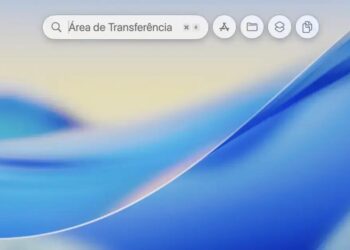O WhatsApp oferece diversas funcionalidades para gerenciar grupos de maneira eficaz, como a criação e administração simples de grupos, silenciamento de notificações, mensagens e enquetes fixadas, compartilhamento de mídia e documentos. Além disso, os administradores podem gerenciar membros, mudar configurações de privacidade e utilizar emojis e figurinhas para interações mais dinâmicas. A personalização das mensagens e a realização de backups são outras características importantes que ajudam a manter as conversas organizadas e seguras, melhorando a comunicação em ambientes de trabalho ou sociais.
Você já pensou em como alterar informações de um grupo no WhatsApp pode transformar sua experiência no aplicativo? Especialmente se você utiliza grupos para trabalho, família ou amigos, saber como ajustar essas configurações pode fazer toda a diferença na organização e na comunicação. Neste artigo, você aprenderá como mudar o nome, a imagem e a descrição dos grupos de maneira simples e rápida; ferramentas essenciais para manter suas conversas mais relevantes e bem organizadas. Não fique de fora dessas dicas valiosas e deixe suas interações mais eficientes!
Como mudar informações de um grupo no WhatsApp pelo iPhone/iPad
Alterar informações de um grupo no WhatsApp pelo iPhone ou iPad é um processo simples, mas que pode ser crucial para a comunicação eficaz. Modificar o nome do grupo, a descrição e a imagem pode ajudar a manter os participantes informados e engajados. No entanto, muitos usuários não sabem como realizar essas alterações, o que pode resultar em confusões nas interações do grupo. Neste guia, vamos examinar cada passo necessário para modificar as informações do seu grupo no WhatsApp usando um dispositivo iOS.
Passo a Passo para Alterar Informações do Grupo
Para começar, desbloqueie seu iPhone ou iPad e abra o WhatsApp. Você deve navegar até a aba de Chats, onde verá a lista de suas conversas. Localize e selecione o grupo que deseja alterar. Uma vez dentro do grupo, toque na barra de título na parte superior da tela – isso levará você para a tela de informações do grupo.
A primeira opção que você verá é o nome do grupo. Toque no nome atual. Você terá a possibilidade de editar o nome do grupo. O nome pode ter até 25 caracteres, então escolha algo que represente bem o propósito do grupo. Após editar, pressione Salvar ou a tecla Voltar no seu dispositivo para confirmar as alterações.
Além do nome, você também pode alterar a imagem do grupo. Para isso, toque na imagem de perfil atual do grupo. Um menu aparecerá, oferecendo a opção de Escolher Foto. Você pode selecionar uma imagem da sua biblioteca, capturar uma nova foto ou até mesmo usar um Emoji como ícone do grupo. Após escolher, não se esqueça de salvar as alterações para que a nova imagem seja refletida no grupo.
Outro aspecto importante é a Descrição do Grupo. A descrição fornece contexto sobre o propósito do grupo e deve ser acessível a todos os membros. Para mudar a descrição, toque em “Adicionar descrição” ou na descrição atual na mesma seção de informações do grupo. Pode-se incluir detalhes sobre as regras do grupo, horários de reuniões ou links úteis. Lembre-se que uma boa descrição melhora a comunicação entre os participantes.
Dicas para Gerenciar Informações do Grupo
- Verifique se todos os membros têm acesso às informações alteradas.
- Mantenha o nome do grupo claro e conciso.
- Atualize a imagem periodicamente para manter a aparência fresca.
- Use a descrição para esclarecer o objetivo do grupo.
- Considere criar regras e compartilhar na descrição.
- Realize pequenas enquetes antes de grandes alterações, como o nome, se o grupo for grande.
- Garanta que todos estejam cientes de mudanças significativas.
- Use Emojis no nome ou descrição para maior clareza e atratividade.
- Se o grupo for para um projeto, atualize as informações conforme o projeto avança.
- Fabrique uma lista de membros, se necessário, e mantenha-a atualizada.
Importância das Informações Atualizadas
Manter as informações do grupo atualizadas é essencial para garantir que todos os membros estejam na mesma página. Um nome e uma descrição apropriados podem ajudar a estabelecer expectativas claras e um ambiente de colaboração. Um grupo com informações desatualizadas pode levar à desorganização e frustração entre os membros. Portanto, é sempre bom revisar as informações periodicamente, especialmente em grupos que se adaptam a novas circunstâncias ou eventos.
Considerando os aspectos técnicos, a experiência do usuário no WhatsApp é vital. A facilidade de mudança de informações permite que os administradores mantenham o controle sobre o grupo. Quando um grupo é organizado corretamente, os membros se sentem mais motivados a participar e contribuir para a conversa.
Tabela Comparativa de Recursos do WhatsApp
| Recurso | Descrição | Dica |
|---|---|---|
| Nome do Grupo | O título principal que todos veem. | Mantê-lo breve e relevante. |
| Descrição | Fornece contexto e regras do grupo. | Atualizá-la conforme as necessidades mudam. |
| Imagem do Grupo | Identificação visual do grupo. | Use imagens claras e representativas. |
| Alteração de Administradores | Permitir novos administradores para ajudar na gestão. | Escolher membros confiáveis. |
| Silenciar Notificações | Evita distrações durante horários de trabalho. | Silencie grupos durante reuniões. |
| Definir Grupo | Decidir quem pode enviar mensagens. | Útil para grupos maiores. |
| Verificação de Membros | Checar quem está no grupo. | Manter uma lista atualizada é importante. |
| Edição de Mensagens | Permitir edições em mensagens conforme necessário. | Peça feedback para aprimoramento. |
| Mensagens Fixadas | Destacar informações importantes no chat. | Use essa função para atualizações ou eventos. |
| Uso de Emojis | Ajudar na comunicação visual e atraente. | Utilizar em descrições e nomes. |
Usar o WhatsApp de maneira eficaz não deve ser subestimado. Uma gestão correta pode melhorar significativamente a experiência de cada membro no grupo, aumentando o engajamento e a produtividade. Ao dedicar um tempo para gerenciar as informações do grupo, você garante que todos os participantes estão sempre informados e motivados a interagir.
Como editar informações de um grupo no WhatsApp pelo Mac
Editar informações de um grupo no WhatsApp usando um Mac é um processo bastante intuitivo, eficaz para aqueles que preferem utilizar um dispositivo com tela maior e teclado. A interface do WhatsApp Web no Mac é semelhante à versão móvel, permitindo que você tenha controle total sobre suas conversas e grupos. Neste guia, abordaremos como você pode modificar o nome, a imagem e a descrição do grupo de forma eficiente.
Navegando no WhatsApp Web
Para começar, você precisa ter acesso ao WhatsApp Web. Inicie o navegador e visite o site web.whatsapp.com. Abra o aplicativo WhatsApp no seu celular e escaneie o código QR exibido na tela do Mac. Assim que estiver logado, você verá suas conversas listadas. Procure o grupo específico do qual deseja editar as informações.
Clique no grupo desejado na lista de chats. Uma vez que você está dentro da conversa, localize o nome do grupo na parte superior da tela. Clique sobre o nome do grupo para abrir as configurações do grupo, onde você terá a oportunidade de realizar as modificações necessárias. O layout é claro, facilitando o acesso a todas as opções de edição.
Alterando o Nome do Grupo
O nome do grupo é uma das primeiras informações que você deve considerar modificar. Para editá-lo, clique na seção onde o nome atual do grupo é exibido. Uma caixa de texto será aberta, permitindo que você digite o novo nome. Lembre-se de que o nome pode ter até 25 caracteres, então escolha um título que seja curto, claro e reflita o propósito do grupo.
Depois de inserir o novo nome, pressione Enter ou clique fora da caixa de texto para salvar a alteração. Essa atualização é instantânea e será visível para todos os membros do grupo. Um nome apropriado é essencial para que os integrantes compreendam rapidamente a finalidade do grupo.
Modificando a Imagem do Grupo
A imagem do grupo também desempenha um papel importante na identidade visual da conversa. Para alterar a imagem, clique na imagem de perfil atual na seção de configurações do grupo. Em seguida, escolha a opção de Alterar Foto. O WhatsApp permitirá que você escolha uma nova foto de sua biblioteca ou faça upload de uma imagem do seu Mac.
Após selecionar a nova imagem, você pode ajustar o tamanho e o enquadramento, se necessário. Uma imagem clara e representativa ajuda a criar um ambiente mais engajado entre os participantes. Lembre-se de que a mudança de imagem é uma excelente maneira de refletir eventos significativos, como aniversários ou datas comemorativas.
Atualizando a Descrição do Grupo
Outra parte crítica a ser atualizada é a descrição do grupo. A descrição oferece contexto aos membros sobre o que o grupo se propõe a discutir ou realizar. Para editar a descrição, localize a seção correspondente e clique na caixa de texto atual. O WhatsApp permite até 500 caracteres para a descrição, então aproveite para ser conciso, mas informativo.
Uma boa descrição pode incluir informações sobre as regras do grupo, o horário das reuniões ou qualquer outro conteúdo relevante. Após a edição, clique em Salvar para aplicar as alterações. É importante que todos os membros leiam esta descrição, para que possam entender as diretrizes do grupo.
Dicas Práticas para Gerenciar Grupos no WhatsApp
- Revise o nome do grupo regularmente para refletir mudanças.
- Use imagens relevantes para eventos ou situações específicas.
- Atualize a descrição com informações úteis conforme necessário.
- Considere a inclusão de links importantes na descrição.
- Utilize Emojis no nome ou descrição para mais clareza.
- Envie lembretes sobre mudanças importantes a todos os membros.
- Mantenha uma lista de regras clara e visível.
- Defina um horário para revisões mensais de informações do grupo.
- Se o grupo for grande, considere realizar uma enquete sobre novas mudanças.
- Estabeleça quem pode fazer alterações e quem deve aprovar.
Tabela Comparativa das Configurações do Grupo
| Configuração | Descrição | Dica |
|---|---|---|
| Nome do Grupo | Identifique claramente o grupo. | Mantenha-o curto e relacionado ao objetivo. |
| Imagem do Grupo | Fornece uma referência visual. | Atualize conforme eventos ou temas. |
| Descrição | Explica o propósito do grupo. | Use linguagem clara e objetiva. |
| Administradores | Gerencia quem pode alterar configurações. | Escolha pessoas de confiança. |
| Silenciar Notificações | Evita distrações desnecessárias. | Silencie durante horários de trabalho. |
| Mensagens Fixadas | Destaca informações essenciais. | Use para anúncios importantes. |
| Aprovação de Membros | Controla quem entra no grupo. | Seja rigoroso para evitar spam. |
| Segurança | Protege as interações no grupo. | Implemente boas práticas de privacidade. |
| Uso de Emojis | Melhora a comunicação visual. | Seja moderado para não poluir a mensagem. |
| Feedback dos Membros | Permita que os membros comentem. | Use para melhorias contínuas. |
Manter informações de grupo atualizadas e relevantes é um elemento essencial para a eficiência na comunicação do WhatsApp. Com as ferramentas oferecidas pelo aplicativo, é possível gerenciar um espaço colaborativo de maneira eficaz. Portanto, dedicar um tempo para fazer ajustes periódicos pode resultar em interações mais produtivas e envolver ainda mais todos os participantes.
Passo a passo para alterar nome e foto do grupo
Alterar o nome e a foto de um grupo no WhatsApp é uma habilidade fundamental que pode aprimorar a organização de suas conversas e facilitar a identificação do grupo entre os participantes. O processo é simples e rápido, tanto no celular quanto na versão Web. Neste guia, você encontrará um passo a passo detalhado sobre como realizar essas alterações.
Passo 1: Acessando o Grupo
Para iniciar, abra o WhatsApp em seu dispositivo. Se você estiver usando um celular, toque no ícone do WhatsApp para abrir o aplicativo. No caso do uso do WhatsApp Web, abra seu navegador e acesse web.whatsapp.com, escaneando o código QR com seu celular para fazer login.
Uma vez dentro do aplicativo, dirija-se à aba de Chats. Localize o grupo que você deseja modificar e clique sobre ele para abrir a conversa. Todos os membros do grupo devem ser capazes de ver as informações atualizadas, pois isso ajuda a manter uma comunicação clara.
Passo 2: Editando o Nome do Grupo
Com o grupo aberto, olhe para a parte superior da tela. Você verá o nome atual do grupo. Para editá-lo, clique no nome. Isso abrirá a tela de informações do grupo, onde diferentes opções estão disponíveis.
Toque no campo do nome que já está preenchido. Digite o novo nome do grupo. O WhatsApp permite um máximo de 25 caracteres, então escolha um nome que represente claramente o propósito do grupo, tornando-o fácil de lembrar e identificar pelos usuários. Após editar, pressione Salvar ou o botão de confirmação para aplicar a mudança.
Passo 3: Alterando a Foto do Grupo
A seguir, é a vez de mudar a foto do grupo. Na mesma tela de informações do grupo, localize a imagem de perfil atual. Clique na imagem, e você verá a opção de Alterar Foto.
Ao clicar nesse botão, será aberta uma janela permitindo que você selecione a nova imagem para o grupo. Você pode escolher uma foto da galeria do seu dispositivo ou fazer upload de uma nova imagem diretamente. Uma vez escolhida, você pode ajustar a imagem para garantir que ela está centrada e dimensionada corretamente. Não se esqueça de clicar em Salvar após a alteração.
Passo 4: Informando os Membros sobre as Alterações
Após a alteração do nome e da foto, é sempre bom informar os membros do grupo sobre as modificações. Uma mensagem simples, esclarecendo que o nome e/ou a imagem foram alterados, ajuda a manter todos atualizados.
Utilizar mensagens fixadas ou um simples aviso no grupo pode ser uma maneira efetiva de garantir que todos leiam as atualizações. Além disso, essa prática promove um senso de comunidade e engajamento entre os membros do grupo.
Dicas para Eficácia nas Alterações
- Mantenha o nome do grupo refletindo a função atual.
- Escolha uma imagem que seja facilmente reconhecível.
- Considere usar Emojis no nome para torná-lo mais atrativo.
- Use descrições para fornecer mais contexto sobre o grupo.
- Realize essas mudanças em um horário em que a maioria esteja online.
- Exclua imagens ou nomes antigos para evitar confusão.
- Peça feedback sobre o novo nome/imagem após as alterações.
- Certifique-se de que todos estão cientes das regras do grupo através da descrição.
- Atualize outras configurações do grupo, se necessário.
- Faça um check-in periodicamente para discutir potenciais melhorias.
Comparando Nomes e Imagens de Grupos
| Elemento | Recomendação | Dicas |
|---|---|---|
| Nome do Grupo | Até 25 caracteres | Seja claro e use palavras-chave relevantes. |
| Imagem do Grupo | Selecionar uma imagem clara | Evite textos pequenos; mantenha a simplicidade. |
| Descrição | 500 caracteres | Inclua objetivos do grupo e regras. |
| Imagens de alta qualidade | Use fotos de alta resolução | Evite imagens desfocadas para melhor reconhecimento. |
| Emoções no Nome | Adicionar Emojis | Ajuda a tornar o nome mais amigável e convidativo. |
| Avisos para Membros | Comunicação clara | Use mensagens fixadas para alterações importantes. |
| Alterações Regulares | Atualizar semestralmente | Mantém o grupo ativo e envolvente. |
| Feedback dos Membros | Coletar opiniões | Use enquetes para sugestões. |
| Horário das Alterações | Preferencialmente durante horários de pico | Para garantir que todos vejam as alterações. |
| Consistência | Manter elementos unificados | Como cores ou temas similares nas imagens. |
A habilidade de editar informações de um grupo no WhatsApp é uma ferramenta poderosa que todos os usuários devem dominar. O uso consciente dessas opções melhora a experiência de uso e mantém a comunicação organizada e eficaz. Portanto, esteja sempre atento às melhores práticas e não hesite em fazer atualizações quando necessário.
Como adicionar ou mudar a descrição do grupo no WhatsApp
Adicionar ou mudar a descrição de um grupo no WhatsApp é um passo importante para garantir que todos os membros compreendam o propósito e as regras da conversa. A descrição serve como um guia, podendo incluir informações sobre o tema principal, horários de reuniões ou outros detalhes relevantes. Manter essa informação atualizada é vital para uma comunicação eficiente.
Passo 1: Acessando a Conversa do Grupo
Para começar, abra o aplicativo WhatsApp no seu celular ou acesse o WhatsApp Web no seu computador. Caso você esteja usando o celular, localize a aba de Chats. Na versão Web, vá para web.whatsapp.com e escaneie o código QR para vincular seu dispositivo. Navegue até o grupo cuja descrição você deseja alterar.
Assim que estiver na conversa, toque no nome do grupo na parte superior da tela. Isso abrirá a tela de informações do grupo, onde você poderá ver detalhes como nome, imagem e descrição. É nessa tela que você realizará as alterações necessárias.
Passo 2: Editando a Descrição do Grupo
Na tela de informações do grupo, localize a seção chamada Descrição. Se uma descrição já estiver definida, você verá o texto atual. Para modificar, clique no ícone de lápis ou na opção correspondente que permite editar o texto. Uma caixa de texto será aberta, permitindo que você adicione ou altere a descrição existente.
Recomenda-se que a descrição tenha até 500 caracteres. Use este espaço para incluir informações essenciais que todos os membros devem conhecer. Por exemplo, explique o propósito do grupo, compartilhe as regras de convivência ou detalhe as atividades que ocorrem. É importante ser claro e sucinto, a fim de manter a compreensão de todos.
Passo 3: Salvando as Alterações
Após editar a descrição, confirme a alteração tocando em Salvar ou pressionando Enter. O WhatsApp automaticamente atualizará a descrição para todos os membros do grupo. Assim, sempre que alguém acessar as informações do grupo, verá a descrição nova e modificada.
É crucial lembrar que as mudanças na descrição podem impactar a dinâmica do grupo. Portanto, é uma boa prática informar os membros sobre as alterações feitas. Uma mensagem simples pode ajudar a esclarecer o que mudou e orientar sobre novas regras ou objetivos.
Dicas para uma Boa Descrição de Grupo
- Seja claro e objetivo ao compor a descrição.
- Inclua informações relevantes e úteis para os membros.
- Revise a descrição periodicamente para refletir as mudanças do grupo.
- Evite jargões e expressões confusas.
- Incentive o feedback dos membros sobre a descrição.
- Use formatação para destacar pontos importantes, se aplicável.
- Inclua datas ou eventos relevantes na descrição, se necessário.
- Considere usar emojis para tornar a descrição mais amigável.
- Evite sobrecarregar a descrição com muitas informações.
- Peça a opinião dos membros em reuniões ou enquetes sobre a descrição.
Tabela Comparativa das Descrições de Grupo
| Elemento | Recomendação | Dicas |
|---|---|---|
| Limite de Caracteres | Até 500 caracteres | Mantenha a descrição informativa, mas sucinta. |
| Clareza no Texto | Texto simples | Evite jargões e palavras difíceis. |
| Atualizações | Regularidade nas alterações | Reveja a descrição a cada novo evento ou mudança. |
| Proteção de Privacidade | Informações sensíveis | Evite compartilhar dados confidenciais na descrição. |
| Formato da Descrição | Lista ou parágrafos | Use listas para facilitar a leitura. |
| Feedback dos Membros | Pedir opiniões | Utilize enquetes ou mensagens diretas. |
| Incluir Links | Links úteis | Coloque URLs de interesse, se for relevante. |
| Uso de Emojis | Adicionar simbolos gráficos | Tornar a descrição visualmente agradável. |
| Evitar Ambiguidade | Explicações diretas | Seja específico sobre regras e objetivos. |
| Implicações das Mudanças | Considere o impacto | Garanta que todos estejam cientes da nova descrição. |
Gerenciar a descrição do grupo pode ser determinante para o sucesso da comunicação dentro do WhatsApp. Uma descrição bem estruturada não apenas orienta os membros sobre o que podem esperar, mas também ajuda a construir uma comunidade mais coesa. Considere sempre que uma boa descrição deve ser adaptável às mudanças necessárias no grupo, garantindo sua relevância e eficácia ao longo do tempo.
Estratégias para gerenciar grupos eficazmente
Gerenciar grupos no WhatsApp pode ser desafiador, especialmente quando se trata de manter todos os membros engajados e informados. Uma gestão eficaz é crucial para assegurar que a comunicação flua suavemente e que todos os participantes do grupo estejam alinhados com os objetivos definidos. Em seguida, abordaremos algumas estratégias que podem ajudar a otimizar a dinâmica do seu grupo, seja ele profissional ou pessoal.
1. Defina Clairmente o Propósito do Grupo
O primeiro passo para gerir um grupo eficazmente é ter uma compreensão clara do seu propósito. Sem uma direção definida, os membros podem ficar confusos sobre como devem participar. Portanto, durante a criação do grupo, saiba se ele servirá para討uma colaboração, troca de informações ou apenas para socialização.
Após o propósito ter sido definido, é importante adicioná-lo à descrição do grupo para que todos tenham uma referência. Isso não apenas ajuda a filtrar quem deve ou não participar, mas também mantém os objetivos claros durante as interações diárias.
2. Estabeleça Regras e Diretrizes
Ter um conjunto de regras claras é essencial para manter a ordem e o respeito dentro do grupo. Ao estabelecer um código de conduta, você pode evitar discussões desnecessárias e comportamentos inadequados. Esses regulamentos podem incluir tópicos como frequência das postagens, limites sobre o conteúdo compartilhado e respeito mútuo.
Considere também a criação de um documento que explique as diretrizes e compartilhe com o grupo. Isso assegura que todos os participantes compreendam o que é aceitável e o que não é, promovendo uma interação mais saudável e produtiva.
3. Mantenha a Atividade do Grupo
Para que um grupo permaneça ativo, é importante que os membros se sintam envolvidos e motivados a contribuir com o grupo. Isso pode ser alcançado através de posts regulares, perguntas abertas e enquetes. Incentive todos a compartilhar suas opiniões e experiências, promovendo assim uma discussão mais rica.
A introdução de tópicos relevantes e atuais é uma ótima maneira de incentivar a participação. Além disso, considere fazer perguntas diretas a membros individuais, para que eles sintam que suas contribuições são importantes.
4. Utilize Ferramentas de Gerenciamento
Existem várias ferramentas disponíveis hoje em dia que podem ajudar a otimizar a gestão de grupos no WhatsApp. Essas ferramentas podem incluir aplicativos de produtividade que permitem que você organize tarefas ou estabeleça lembretes para que os membros não esqueçam de eventos ou reuniões importantes.
Além disso, você pode explorar bots do WhatsApp que ajudam a automatizar algumas tarefas repetitivas, como enviar lembretes sobre o comportamento do grupo ou coletar feedback após eventos. O uso da tecnologia pode aliviar a carga de trabalho e garantir que todos estejam informados.
5. Facilite a Comunicação Abertamente
Uma comunicação aberta é fundamental para o sucesso de qualquer grupo. Certifique-se de que todos os membros sintam-se confortáveis para expressar suas opiniões e fazer perguntas. Isso pode ser conseguido ao promover um ambiente que respeite a diversidade e a inclusão.
Encoraje os membros a fornecer feedback sobre as discussões do grupo e a qualidade da informação compartilhada. A presença de diferentes perspectivas é essencial para o crescimento e aprendizado dentro do grupo.
6. Reconheça e Aprecie Contribuições
O reconhecimento das contribuições de cada membro é uma forma poderosa de motivar e incentivar a participação. Se alguém compartilha uma ideia ou informação útil, faça questão de destacar isso para o grupo. Um simples agradecimento ou reconhecimento público pode aumentar a moral e encorajar outros a serem mais ativos.
Além disso, considere implementar um sistema de recompensas ou reconhecimentos mensais para aqueles que mais se destacarem nas interações. Isso fortalece o espírito de comunidade dentro do grupo.
Dicas para Gerenciar Grupos Eficazmente
- Comunique-se regularmente e de forma clara.
- Realize reuniões periódicas para manter todos atualizados.
- Seja acessível e disposto a ouvir sugestões.
- Actualize as informações do grupo conforme necessário.
- Peça feedback frequentemente para melhorar a dinâmica.
- Crie uma agenda para discussões futuras.
- Evite deixar que nenhum membro se sinta isolado.
- Realize atividades de integração para fortalecer laços.
- Utilize recursos visuais como gráficos e infográficos para tornar as discussões mais atrativas.
- Mantenha um registro das principais discussões e decisões para referência futura.
Tabela Comparativa de Ferramentas de Gerenciamento de Grupos
| Ferramenta | Descrição | Recurso Principal |
|---|---|---|
| Trello | Gerenciamento de projetos e tarefas. | Quadros Kanban para visualização das tarefas. |
| Slack | Plataforma de comunicação eficiente. | Canal de bate-papo para organização de discussões. |
| Asana | Gerenciamento de projetos colaborativos. | Definição de tarefas com prazos e atribuições. |
| Google Drive | Armazenamento e compartilhamento de arquivos. | Acesso colaborativo a documentos e pastas. |
| Zapier | Automação de tarefas entre aplicativos. | Integra serviços para gestão automaticamente. |
| WhatsApp Business | Recursos adicionais para gerenciamento. | Respostas automáticas e etiquetas para contatos. |
| SurveyMonkey | Criação de pesquisas e enquetes. | Coleta de feedback de forma estruturada. |
| Miro | Quadros colaborativos online. | Ideação visual e brainstorm colaborativo. |
| Discord | Comunicação por texto e voz. | Foco em comunidades de jogos e grupos de interesse. |
| Monday.com | Gerenciamento visual de projetos. | Interface intuitiva e personalizável. |
Ao implementar essas estratégias, você poderá gerenciar grupos no WhatsApp com mais eficácia, aumentando o engajamento e a satisfação dos membros do grupo. Cada grupo é único e, portanto, é importante adaptar essas dicas para atender às necessidades específicas de sua comunidade. Uma gestão ativa e atenta pode fazer toda a diferença na qualidade das interações e na execução das tarefas do grupo.
Dicas para personalizar a experiência no WhatsApp
Personalizar a experiência no WhatsApp pode transformar a forma como você interage com seus contatos e grupos. Com uma variedade de opções disponíveis, desde configurações de notificação até temas e personalização de chats, cada usuário pode adaptar o aplicativo às suas preferências pessoais. A seguir, apresentaremos várias dicas práticas para maximizar sua experiência no WhatsApp, tornando-a mais agradável e eficiente.
1. Mudar o Papel de Parede das Conversas
Uma maneira simples de personalizar suas conversas é alterar o papel de parede. O WhatsApp permite que você selecione uma imagem personalizada ou escolha entre os papéis de parede disponíveis. Para fazer isso, abra a conversa desejada, clique no nome do contato ou do grupo, e escolha a opção Papel de parede.
Você também pode selecionar a cor de fundo que mais lhe agrada. Essa personalização visual pode ajudar a distinguir diferentes conversas e tornar o uso do aplicativo mais divertido.
2. Utilizar Temas e Cores
Embora o WhatsApp não ofereça temas extensivos, você pode mudar o esquema de cores no aplicativo. Isso pode ser feito nas configurações, em Conversas e depois em Cores da Barra de Notificação. Escolher cores que te agradam pode melhorar a sua experiência geral ao usar o app.
Atualmente, decisões estéticas estão ligadas à forma como você percebe e interage com a tecnologia, e essas mudanças têm impacto no uso do diário do app.
3. Customizar Notificações
As notificações são uma parte essencial da interação no WhatsApp. Você pode personalizar sons, vibrações e até mesmo LED de notificação para diferentes contatos e grupos. Vá para Configurações, escolha Notificações e ajuste conforme necessário.
Essa personalização é especialmente útil para identificar rapidamente quem está entrando em contato. Assim, um toque específico de um grupo ou de uma pessoa pode lhe alertar instantaneamente sobre a mensagem sem que você precise olhar para o telefone.
4. Silenciar Chats
Nem sempre você pode ou quer ser interrompido por todas as mensagens que chegam. Para melhorar a sua experiência, considere silenciar chats individuais ou grupos. Toque sobre o nome do contato ou do grupo e escolha Silenciar.
Você pode silenciar por períodos de até um ano, o que lhe permite focar em conversas que são mais importantes naquele momento. Isso ajuda a manter sua vida digital mais organizada e controlada.
5. Criar Respostas Rápidas
Se você utiliza o WhatsApp Business, criar respostas rápidas pode otimizar sua comunicação. Isso economiza tempo quando você frequentemente responde às mesmas perguntas. Vá nas configurações do WhatsApp Business, selecione Respostas rápidas e adicione mensagens que você costuma enviar.
Isso torna suas interações mais eficazes e rápidas, especialmente em contextos profissionais.
6. Usar Emojis e Figurinhas
A comunicação no WhatsApp pode ser muito mais divertida com o uso de emojis e figurinhas. Você pode baixar pacotes de figurinhas personalizados ou criar os seus próprios, utilizando aplicativos de terceiros disponíveis para Android e iOS.
Emojis também podem ajudar a expressar emoções e intenções de maneira visual, facilitando a interpretação da sua mensagem por parte do destinatário.
7. Definir Mensagens Fixadas
Outra estratégia para uma experiência mais organizada é usar a funcionalidade de mensagens fixadas em grupos. Essa funcionalidade permite que você destaque mensagens importantes no topo da conversa, facilitando o acesso aos horários de reuniões, eventos ou regras do grupo.
Para fixar uma mensagem, basta pressionar a mensagem desejada e escolher a opção de fixar. Isso assegura que os detalhes importantes não sejam perdidos em meio à conversa.
8. Organizar Conversas com Etiquetas
No WhatsApp Business, você pode organizar suas conversas usando etiquetas. Essa funcionalidade permite que você categorize contatos ou grupos, facilitando a busca por conversas específicas posteriormente. Para usar etiquetas, vá até o contato ou grupo desejado e adicione uma etiqueta que represente o contexto da conversa.
Isso ajuda a manter a sua comunicação mais organizada, especialmente se você gerencia um grande volume de mensagens.
9. Usar o Modo Escuro
Para quem prefere uma interface mais suave, ativar o modo escuro pode melhorar a experiência visual e também conservar a bateria do dispositivo. O modo escuro é uma boa opção à noite, proporcionando conforto visual durante a leitura.
Para ativar o modo escuro, vá nas configurações, escolha Conversas e altere a opção de tema. Essa personalização pode melhorar a estética e a funcionalidade do aplicativo.
10. Manter o App Atualizado
Por último, mas não menos importante, é fundamental manter o WhatsApp sempre atualizado. As atualizações incluem melhorias, novas funcionalidades e correções de segurança. Verifique na loja de aplicativos a disponibilidade de novas versões e atualize sempre que possível.
Usar a versão mais recente garante que você tenha acesso a todas as personalizações e funcionalidades que o aplicativo pode oferecer.
Dicas Finais para Personalização
- Experimente diferentes papéis de parede até encontrar o que mais gosta.
- Explore pacotes de figurinhas novas regularmente.
- Ative desvio de chamadas para contatos importantes.
- Utilize gravação de mensagens de voz para agilidade na comunicação.
- Participe de grupos para aprender diferentes maneiras de uso.
- Leia o FAQ do WhatsApp para entender todas as funcionalidades.
- Fique atento a possíveis phishing e proteja sua conta.
- Experimente fazer backup das conversas regularmente.
- Categorize os contatos usando cores, se possível.
- Defina um horário para revisão das configurações do app.
Comparação de Recursos Personalizados do WhatsApp
| Recurso | Descrição | Benefício |
|---|---|---|
| Papel de Parede | Alterar fundo das conversas. | Personalização visual das interações. |
| Notificações Personalizadas | Customizar sons e vibrações para contatos. | Identificação rápida de mensagens. |
| Emojis e Figurinhas | Expressar mensagens de forma divertida. | Comunicação mais rica e emocional. |
| Mensagens Fixadas | Destacar mensagens essenciais. | Acesso fácil a informações importantes. |
| Organização com Etiquetas | Categorizar contatos e conversas. | Facilidade na busca e gerenciamento. |
| Módulo Escuro | Interface mais suave à vista. | Conforto visual e economia de bateria. |
| Desvio de Chamadas | Redirecionar chamadas para outros números. | Evitando perder chamadas importantes. |
| Modo Offline | Enviar mensagens quando desconectado. | Mensagens são enviadas automaticamente ao reconectar. |
| Uso de Respostas Rápidas | Respostas pré-definidas para agilidade. | Otimização de tempo nas comunicações. |
| Atualizações Regulares | Manter o app sempre em sua melhor versão. | Acesso a novas funcionalidades e maior segurança. |
Com essas dicas e estratégias, você pode personalizar sua experiência no WhatsApp de maneira significativa. As opções são muitas, e adaptar o aplicativo às suas necessidades pode resultar em uma comunicação mais eficaz e agradável.
Principais funcionalidades do WhatsApp relacionadas a grupos
O WhatsApp é amplamente utilizado para comunicação em grupos, facilitando tanto interações informais quanto profissionais. A plataforma oferece uma variedade de funcionalidades que aprimoram a experiência do usuário e possibilitam uma gestão eficiente dos grupos. Aqui, abordaremos as principais funcionalidades do WhatsApp relacionadas a grupos, detalhando como cada uma delas pode ser utilizada para melhorar a comunicação e interação entre os membros.
1. Criação e Administração de Grupos
A criação de grupos no WhatsApp é extremamente simples. Para formar um novo grupo, basta abrir o aplicativo, tocar em Nova conversa e selecionar Novo grupo. Depois, você pode escolher os contatos que deseja incluir e dar um nome ao grupo. Essa funcionalidade é essencial para organizar comunicações em torno de temas específicos, sejam eles trabalho, estudos ou eventos sociais.
Os administradores do grupo têm acesso a configurações úteis, como a capacidade de adicionar ou remover membros, alterar a descrição e o nome do grupo, e até mesmo silenciar conversas que possam ser disruptivas. Isso assegura que os grupos mantenham um foco claro e que a comunicação permaneça produtiva.
2. Divisão de Grupos por Tipo
O WhatsApp possibilita a criação de diferentes tipos de grupos, que podem ser orientados para projetos, para discussão de interesses comuns ou para um grupo familiar. Essa divisão é útil para manter o foco de cada grupo distinto, garantindo que os membros não se sintam sobrecarregados por informações irrelevantes.
Por exemplo, um grupo de trabalho pode ser usado exclusivamente para discutir projetos e prazos, enquanto um grupo de amigos pode ser mais informal, permitindo a troca de memes e atualizações pessoais. O importante é que cada grupo cumpra sua função, mantendo os participantes engajados e informados.
3. Mensagens e Notificações Fixadas
Uma das funcionalidades mais úteis para grupos é a opção de fixar mensagens. Isso permite que os administradores fixem informações importantes, como agendas de reuniões ou regras do grupo, no topo da conversa. Dessa forma, os membros podem facilmente acessar as informações essenciais sem precisar percorrer todo o histórico de mensagens.
Esta funcionalidade é especialmente útil em grupos ativos, onde as conversas podem rapidamente se tornar extensas e as informações cruciais podem acabar perdidas. Com mensagens fixadas, a comunicação se torna mais organizada e eficiente.
4. Realização de Enquetes
O WhatsApp também oferece a funcionalidade de criar enquetes dentro dos grupos, uma ferramenta incrível para coletar opiniões sobre diferentes tópicos. Para criar uma enquete, basta clicar na opção de anexar arquivo, selecionar a opção de enquete e estabelecer as perguntas e respostas desejadas.
As enquetes são particularmente úteis em grupos onde decisões precisam ser tomadas coletivamente, como escolher um local para um evento ou definir um horário de reunião. Essa funcionalidade promove a participação ativa dos membros e ajuda a garantir que todos tenham voz nas principais decisões.
5. Compartilhamento de Mídia e Documentos
Outra funcionalidade essencial do WhatsApp em grupos é a capacidade de compartilhar mídia, como imagens, vídeos e documentos. Isso torna o aplicativo uma ferramenta inteira para colaboração. Os usuários podem compartilhar arquivos e informações instantaneamente, facilitando a troca de dados relevantes.
Além disso, o WhatsApp permite que você envie documentos em vários formatos, o que é especialmente útil em grupos de trabalho onde o envio de apresentações, planilhas e relatórios é uma prática comum. O suporte a mídias diferentes enriquece as discussões e contribui para um fluxo de trabalho mais eficiente.
6. Gerenciamento de Membros e Permissões
Os administradores de grupo têm o controle sobre a entrada de novos membros e a capacidade de gerenciar quem pode enviar mensagens. Isso se torna significativo em grupos grandes, onde o controle ajuda a manter a ordem e evitar spam. Os administradores podem restringir a capacidade de envio de mensagens a apenas alguns selecionados se desejarem focar a conversa em informações específicas.
Adicionalmente, os administradores podem remover participantes que, porventura, não estejam seguindo as diretrizes do grupo, mantendo um ambiente respeitável e produtivo para todos.
7. Silenciar Notificações de Grupos
Casos em que grupos geram muitas mensagens são comuns e podem ser divertidos, mas as notificações constantes podem se tornar irritantes. Para resolver esse problema, o WhatsApp permite que os usuários silenciem grupos. Ao fazer isso, os membros podem escolher ficar livres de notificações por um período determinado, que pode ser de 8 horas, 1 semana ou 1 ano.
Isso é especialmente útil em grupos que não exigem atenção constante, permitindo que os usuários respondam em seu próprio tempo sem se sentir pressionados pela quantidade de mensagens recebidas.
8. Mudança do Tipo de Grupo
Os administradores podem optar por mudar um grupo de uma configuração pública para privada, ou vice-versa. Isso significa que eles podem controlar como novas pessoas acessam o grupo e quais informações são visíveis. Essa flexibilidade dá aos administradores mais controle sobre sua comunicação e interação em grupos, dependendo das necessidades específicas do grupo.
Por exemplo, um grupo de família pode ser mantido em modo privado para proteger a privacidade e compartilhar apenas entre os membros, enquanto um grupo de apoio pode ser público para receber novos membros que necessitam de ajuda.
9. Uso de Emojis e Figurinhas em Grupos
O WhatsApp suporta uma ampla variedade de emojis e figurinhas, que podem ser utilizados para expressar emoções e tornar a comunicação mais leve. Como os grupos frequentemente envolvem interações sociais, o uso de stickers e emojis pode trazer um toque de diversão e informalidade às conversas.
Os usuários podem criar suas próprias figurinhas e compartilhar com o grupo, aumentando ainda mais a dinâmica das interações. A comunicação becomes mais viva e expressiva graças à variedade de recursos visuais disponíveis.
10. Backup e Segurança das Conversas
Por fim, o WhatsApp permite que os usuários realizem backup de suas conversas e grupos. Esse recurso é crucial para garantir a segurança das informações compartilhadas. Os usuários podem optar por fazer backups diários, semanais ou mensais, ajudando a proteger dados importantes caso algo aconteça com o dispositivo.
Esses backups são armazenados no Google Drive ou no iCloud, dependendo do sistema operacional, o que garante que as informações estejam disponíveis mesmo se o aplicativo for reinstalado. Manter um backup atualizado é uma prática recomendada para todos os usuários que dependem do WhatsApp para sua comunicação.
Dicas para Maximizar o Uso das Funcionalidades de Grupos
- Crie grupos com um propósito claro.
- Use a descrição do grupo para definir regras e expectativas.
- Fixe mensagens importantes para fácil acesso.
- Utilize enquetes para decisões em grupo.
- Silencie grupos com muitas mensagens se necessário.
- Compartilhe documentos diretamente no chat para maior acessibilidade.
- Explore as várias opções de emojis e figurinhas para manter a conversa divertida.
- Mantenha a comunicação respeitosa e profissional, especialmente em grupos de trabalho.
- Atualize frequentemente os membros sobre mudanças nas regras ou propósito do grupo.
- Realize backups regulares para proteger suas conversas.
Tabela Comparativa de Funcionalidades de Grupos
| Funcionalidade | Descrição | Benefício |
|---|---|---|
| Criação de Grupos | Formação de grupos com até 256 participantes. | Facilita comunicação em massa. |
| Mensagens Fixadas | Mensagens importantes destacadas no topo. | Informações essenciais são sempre acessíveis. |
| Enquetes | Coletar opiniões sobre assuntos comuns. | Promove a participação ativa dos membros. |
| Silenciar Grupos | Desativar notificações para grupos selecionados. | Reduz distrações de mensagens frequentes. |
| Compartilhamento de Mídia | Envio de arquivos, fotos e vídeos. | Facilita troca de informações. |
| Gerenciamento de Membros | Controle sobre quem pode ingressar e participar. | Mantém a ordem e a relevância das discussões. |
| Tipo de Grupo | Público ou privado. | Controla o acesso e a visibilidade. |
| Uso de Emojis | Expressão visual nas conversas. | Comunicação mais divertida e clara. |
| Backup de Conversas | Proteção dos dados compartilhados. | Disponibilidade de informações mesmo em caso de troca de dispositivos. |
| Recursos de Segurança | Criptografia de ponta a ponta. | Protege a privacidade das conversas. |
As funcionalidades do WhatsApp voltadas para grupos são projetos robustos que facilitam a comunicação colaborativa e eficiente. Ao utilizar cada uma dessas características de maneira inteligente, os usuários podem transformar suas interações e tornar a comunicação mais significativa e eficaz.
Fonte: MacMagazine.com.br